5 herramientas para transcribir entrevistas y audios
¿Cuánto tiempo demoraste en transcribir una entrevista o un audio la última vez que trabajaste en uno de tus proyectos? Con estas herramientas será mucho más fácil.
Disponible en:

Por Sasha Muñoz Vergara. Publicado: julio de 2021
¿Cuánto tiempo demoraste en transcribir una entrevista o un audio la última vez que trabajaste en uno de tus proyectos?¿Horas?¿Días?
Transcribir entrevistas suele ser uno de los trabajos más tediosos de los periodistas a la hora de comenzar una investigación. Escuchar horas de audio, mientras escribes todo, retrocedes, pausas y avanzas, es un proceso que quita tiempo que podría ser invertido estratégicamente de otra forma en tu proyecto.
Una herramienta de transcripción es aquella en la que cargas un archivo de audio en las aplicaciones móviles, páginas web o programas para ordenador que existen para ello y que generan un texto transcrito. Ojo, no siempre es acertado. La tecnología tiene sus límites. Sin embargo, es mejor gastar unos minutos corrigiendo pequeños errores de redacción o cambiando ciertas palabras que el programa no transcribió bien, lo cual podemos notarlo gracias al contexto y a la coherencia del texto transcrito, a pasar horas tomando cursos de tipeos para mejorar tu habilidad de transcripción.
Estas son 5 herramientas que Datasketch te comparte para transcribir tus audios y entrevistas.
1. PinPoint de Google
La herramienta es una aplicación de inteligencia artificial que fue pensada para ayudar a los periodistas en su labor, a organizar grandes bases de datos y que ahorra un montón de tiempo en lo que demoraría revisar toneladas de archivos.
Para hacer uso de ella, solo requieres registrarte aquí.
Una vez te llega el correo con la confirmación de registro a través de Gmail, puedes acceder a la plataforma, que se ve así:
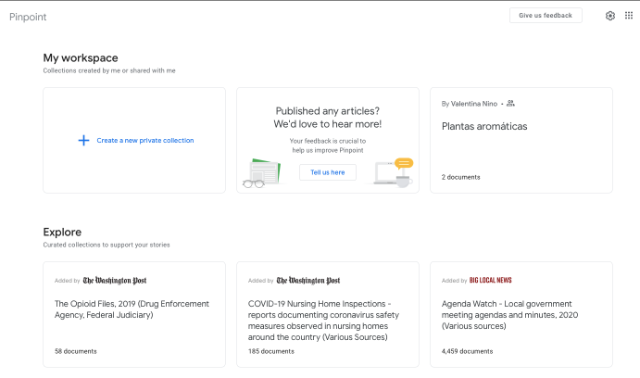
Una vez creas una nueva colección privada,
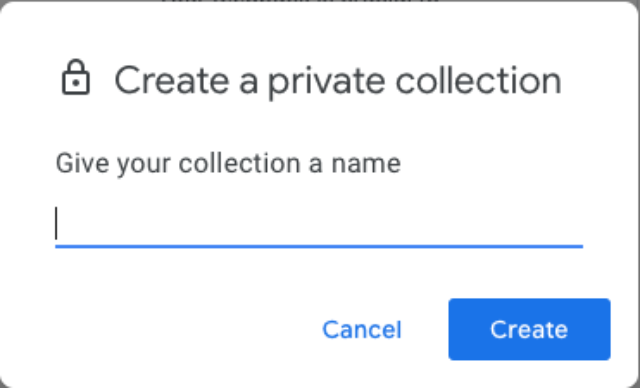
Inmediatamente puedes cargar el archivo haciendo ‘click’ en el ícono de los audífonos. Te brinda la opción de cargar un archivo desde tu Drive o desde tu computador.
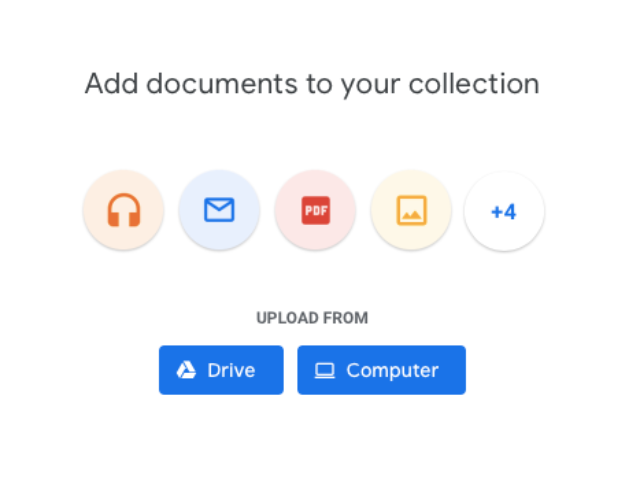
Una vez cargado el audio, PinPoint se encarga de generar el texto en archivo pdf, además de seccionar el audio y colocarlo como encabezado de cada párrafo transcrito, lo cual te permite oír el párrafo transcrito y rectificar errores.
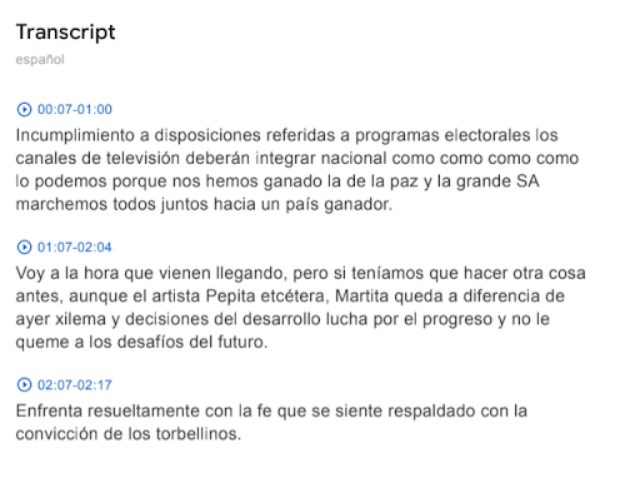
PinPoint fue utilizado en una serie de reportajes que llevó a cabo la periodista filipina Maria Ressa, en la que tuvo que organizar una gran cantidad de documentos.
2. Microsoft Word
La versión online de Word también permite convertir audios (grabados o subidos desde un archivo) en texto.
Necesitas ser suscriptor de Microsoft 365.
Una vez que abras Word online, deberás ir a la pestaña ‘HOME’, seleccionar la opción ‘Dictate’ o ‘Dictar’ y después, ‘Transcribe’ o ‘Transcribir'.
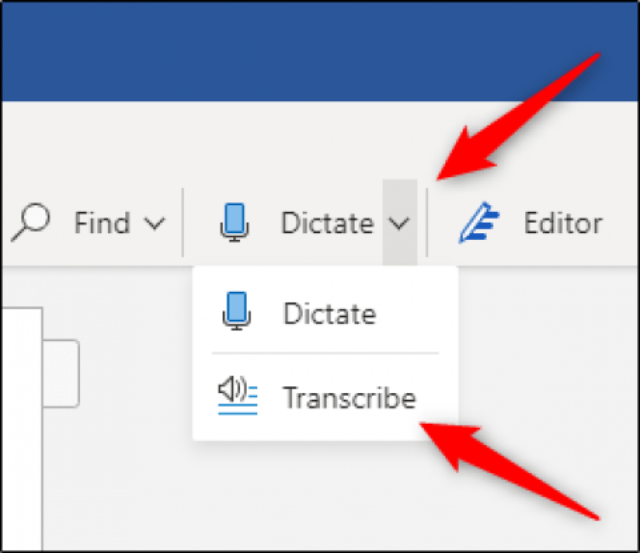
Cuando autorices a Microsoft a acceder a tu micrófono, te abrirá dos opciones, o ‘Subir archivo’ o ‘Comenzar a grabar’.
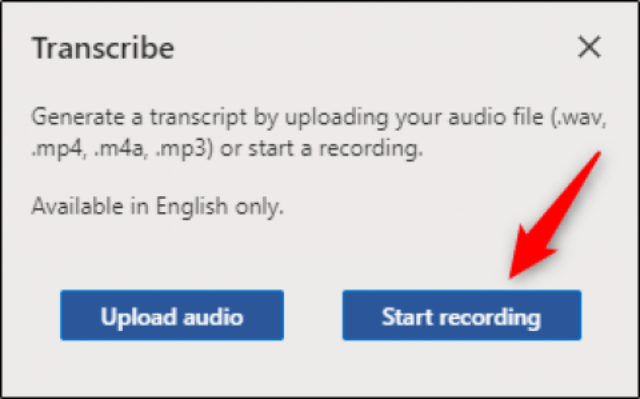
Selecciona tu archivo y súbelo. Permite formatos WAV, MP4, M4A, MP3. Dependiendo del tamaño del archivo es el tiempo que tardará la transcripción.
Luego de esto, te aparecerá la transcripción en la hoja. Cada sección tendrá el tiempo, el nombre del locutor y el texto. Microsoft, automáticamente, separa el texto dependiendo de cuántas personas están hablando, pues, si detecta más de una los clasificará en ‘Locutor 1’ y ‘Locutor 2’.
Si hay alguna palabra que no corresponde con lo que quisiste decir podrás editarla,** así como los nombres de los locutores identificados. **Solo coloca el cursor encima de la palabra y selecciona la imagen de lápiz.
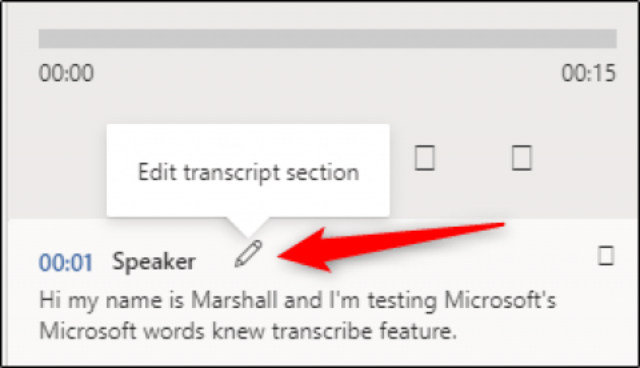
Aquí puedes encontrar un videotutorial sobre esta herramienta.
3. Live Transcribe
Es una aplicación que utiliza modelos de reconocimiento de voz que se pueden convertir a texto. Fue creada para personas con dificultades auditivas, más también permite transcribir un audio. Es una aplicación imprescindible para periodistas, porque también permite transcribir lo que se está emitiendo en vivo y en directo, por ejemplo, en conversaciones, salas de prensa, discursos y entrevistas, sin necesidad de llegar a transcribirlas luego, porque guarda la transcripción hasta por tres días, por lo que puedes pegarla y copiarla donde necesites.
La app es práctica y móvil, por lo que puedes descargarla en tu celular a través de App Store y Play Store.
4. Watson
IBM tiene a Watson, su inteligencia artificial capaz de transcribir audios. Esta página puede serte útil si tienes un audio claro y preciso, con voz alta y que se entienda. Pero si habla rápido no siempre el resultado es el mejor. Nos permite subir archivos en Mp3, en mpeg, wav. Lo que hará será convertir ese audio subido a texto. También, tiene una gran cantidad de idiomas y una de sus principales ventajas es que es capaz de detectar varios interlocutores y diferenciarlos en el texto transcrito según la voces.
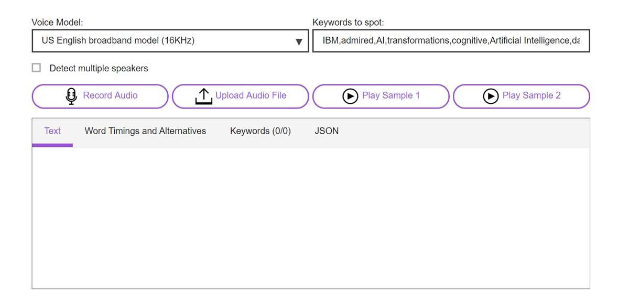
5. SpeechLogger
Este software (pago) permite el reconocimiento de voz y traducción instantánea. La aplicación web cuenta con puntuación automática, guardado automático, marcas de tiempo, capacidad de edición de texto, y, más importante, transcripción de archivos de audio, opciones de exportación (a texto y subtítulos) y más. Es necesario contar con Google Chrome e iniciar sesión con tu correo Gmail. Puedes descargar el navegador aquí.

La aplicación cuenta con videotutoriales para cada una de sus funciones, incluyendo la de transcripción, disponible en este enlace.
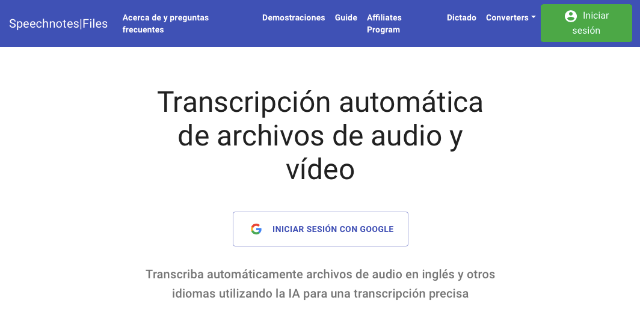
Una vez inicias sesión con tu cuenta Gmail, deberás pagar la cuota de $0,1 dólar por minuto y podrás realizar tu transcripción.
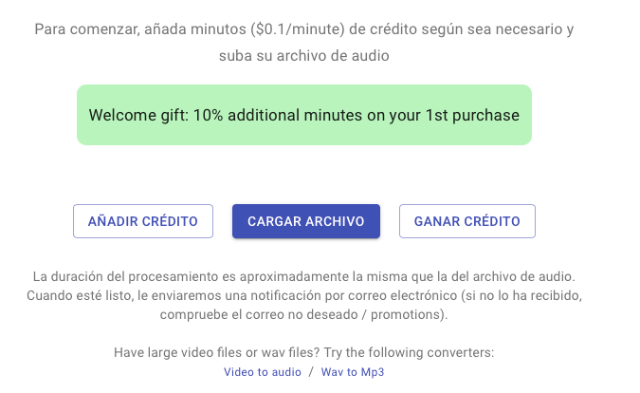
Estas son algunas de las herramientas de más fácil acceso que pueden servirte para ahorrar tiempo en tus investigaciones. Además, si necesitas generar gráficos o mapas desde Datasketch te brindamos otras herramientas para facilitar tu labor periodística: aquí.




